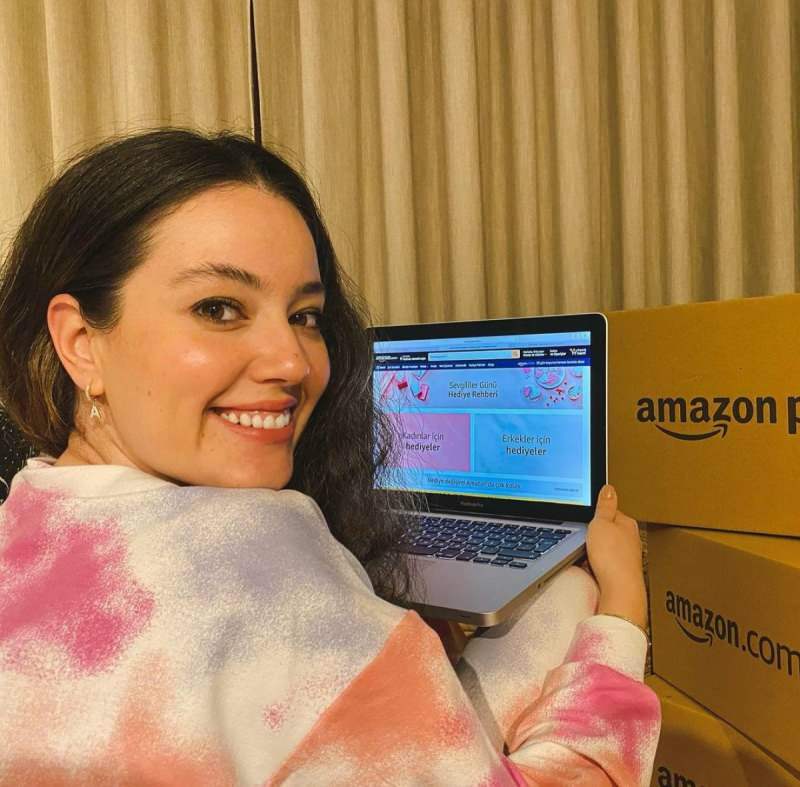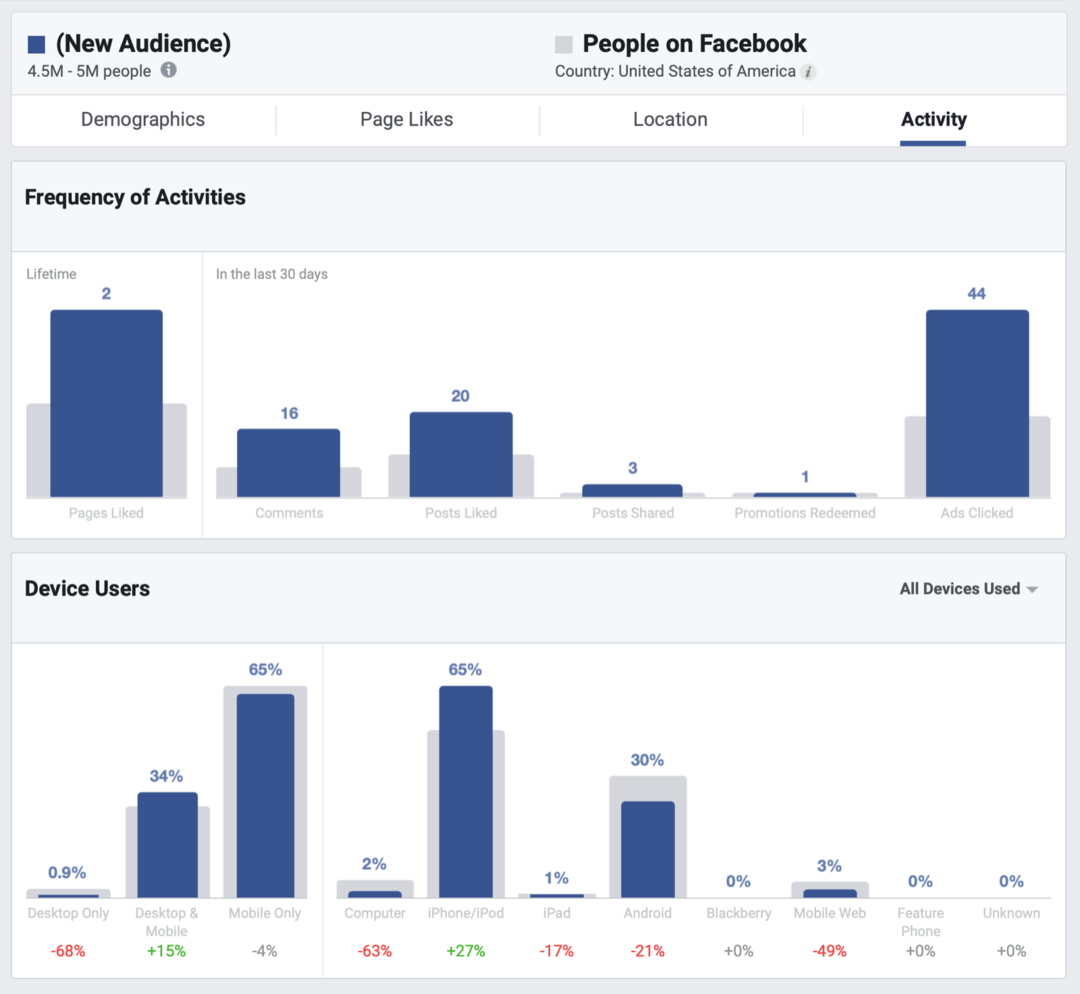Как исправить сенсорный экран Windows 8.1, который не отвечает
Microsoft Windows 8 / / March 17, 2020
Последнее обновление
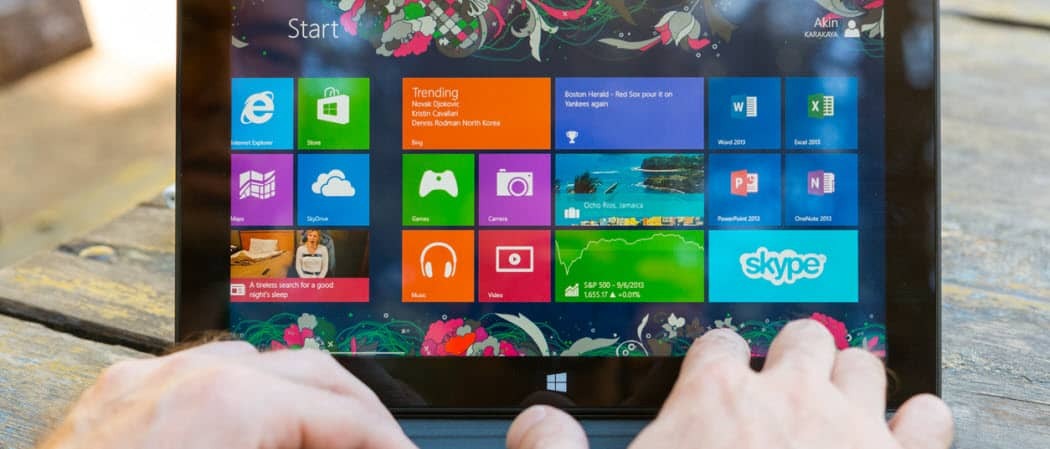
Если у вас устройство с сенсорным экраном, работающее под управлением Windows 8.1, возможны ситуации, когда сенсорный экран работает неправильно. Вот несколько советов, которые помогут это исправить.
Существует множество устройств с сенсорным экраном под управлением Windows 8.1 - от небольших 7-дюймовых планшетов до многофункциональных и, конечно же, Microsoft Surface. Если вы часто используете современную среду, иногда она может перестать отвечать или перестать работать полностью.
Вот взгляд на некоторые вещи, которые вы можете сделать, чтобы это исправить.
Исправить Windows 8.1 с сенсорным экраном
Сначала рассмотрим некоторые простые вещи, которые вы можете сделать. Жир и грязь, которые накапливаются на экране, могут повлиять на его сенсоры, что сделает его менее чувствительным. Поэтому, если у вас грязный экран, обязательно его почистите.
Используйте салфетку из микрофибры - обычно она идет вместе с планшетом, или если вы носите очки, возможно, у вас есть такая. Используйте это, чтобы убрать большую часть грязи или мусора с экрана - но не используйте слишком большое давление.
Для стойких пятен не используйте спирт или мыло, вместо этого возьмите пустую бутылку с распылителем и наполните ее равными частями дистиллированной воды и уксуса. Распылите смесь на ткань и продолжайте протирать ее.

Если вы уверены, что экран чистый, перезагрузите устройство. Да, это может раздражать, и вы не всегда хотите перезапускать только для того, чтобы починить экран, но это легко, и это все, что может потребоваться для его исправления.
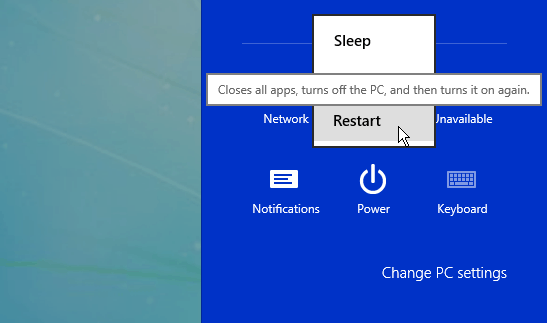
Если проблема не устранена, попробуйте обновить или переустановить драйверы. На самом деле, прежде чем сделать это, убедитесь, что у вас есть все последние обновления Windows.
С начального экрана тип:Диспетчер устройств и расширить устройства человеческого интерфейса. Найдите драйвер сенсорного экрана, щелкните правой кнопкой мыши и выберите «Обновить драйвер». Или здесь вы можете удалить драйвер, перезагрузить устройство и драйвер будет переустановлен.
Вы также можете перейти на веб-сайт производителя, чтобы узнать, есть ли у него обновленный драйвер для модели вашего конкретного устройства.

Найдите оба варианта на следующем экране. Когда вы выбираете локальный диск, убедитесь, что у вас есть возможность включить вложенные папки.
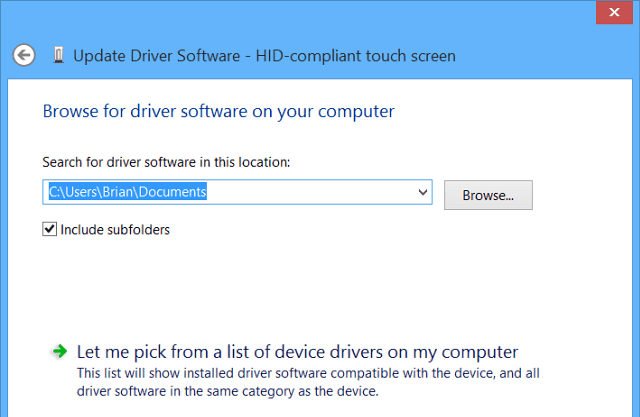
Если это все еще не работает правильно, попробуйте использовать Windows 8 встроенный инструмент калибровки. Открытый поиск и тип:калибровать и затем выберите «Калибровать экран для пера или сенсорного ввода».
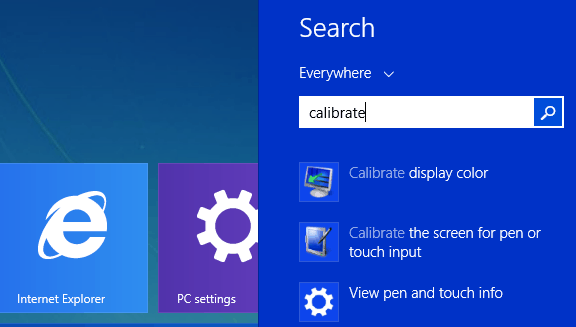
Оттуда вы можете нажать кнопку «Калибровать» или кнопку «Сброс», если она не выделена серым цветом. Попробуйте один или оба - калибровка проста, просто следуйте инструкциям на экране - вы просто нажимаете символ плюс каждый раз, когда он перемещается на экране.
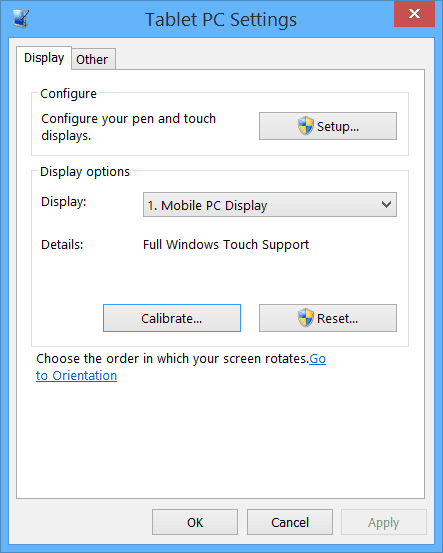
Надеюсь, один из этих советов будет работать для вас. Если у вас все еще есть проблемы с экраном, возможно, пришло время вернуть его и надеяться, что он все еще находится на гарантии.
Опять же, может быть, я пропустил совет или хитрость, чтобы заставить работать сенсорный экран. Если я это сделаю, оставьте комментарий ниже и сообщите нам об этом!